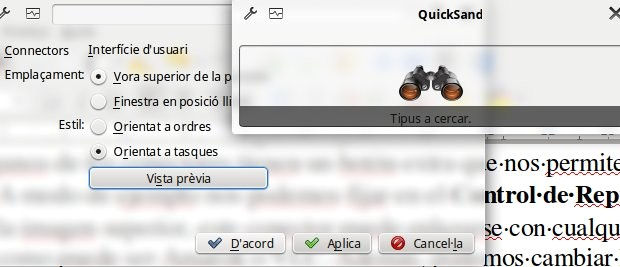
Hace poco comenté 5 funcionalidades espectaculares de Krunner, haciéndolo me di cuenta que también sería interesante comentar cómo configurar Krunner para adaptarlo a nuestras necesidades y sacarle en máximo partido. He aquí el resultado.
Antes de empezar, quiero recordar para los nuevos que para activar Krunner hay que “invocar” a Krunner con «Alt + F2». Una vez ejecutado ya podremos escribir en el pequeño campo que se suele abrir en la parte superior de la pantalla. Para cancelar su uso basta pulsar la tecla «Esc».
Una vez ejecutado su aspecto básico será muy similar a la siguiente y austera imagen, la simpleza de la cual no hace sospechar las grandes posibilidades de esta gran aplicación.
De izquierda a derecha podemos observar los siguientes iconos o zonas:
- El icono de configuración (llave inglesa)
- El icono del monitor del sistema
- La barra de comandos
- El icono de cerrar
- El icono de ayuda para la barra de comandos
![]()
Para configurar Krunner simplemente debemos pulsar el primer icono y aparecerá la siguiente imagen.
Como véis, aparecen dos pestañas: conectores y interfaz. Veamos más detenidamente cada una de ellas.

Los conectores de KRunner
En la pestaña de conectores podemos ver la impresionante lista de funcionalidades, la cuales podemos activarlas o desactivarlas simplemente pinchando la casilla de la izquierda.
Todos los conectores tienen en su parte derecha el icono de información, el cual nos permite tener una sencilla descripción de su función así como de su autor y traductor, útil para mejorar la aplicación en caso de detectar errores o sugerir mejoras.
Por otra parte algunos de los conectores tienen un botón extra que nos permite configurar mejor su funcionamiento. A modo de ejemplo nos podemos fijar en el Calendar events.
La interfaz de Krunner
La segunda pestaña nos permite cambiar el aspecto y la prioridad en las acciones. En realidad son pocas las posibilidades pero cierto es que no necesitamos más.
- Respecto al aspecto podemos decidir que queremos que Krunner siempre esté pegado al borde superior de la pantalla o que se comporte como una ventana libre.

- Respecto a la prioridad se refiere si queremos que su principal función sea ejecutar órdenes y muestre los resultados en un listado (la más usual) o que se comporte como ejecutor de tareas y aparezcan más iconos. Personalmente esta segunda opción no me acaba de gustar.
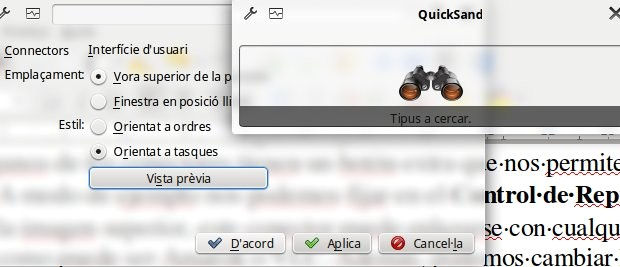
Ahora es cuestión de que analicéis vuestros usos más comundes de Krunner, activéis o desactivéis conectores que no utilicéis y así optimizar esta pequeña pero gran aplicación del escritorio Plasma de KDE.
Fuente: kdeblog

